我们都知道Win10系统在出厂时自带有安全监测中心,该监测中心可以保护电脑安全,但是同时也给用户带来一些麻烦,Win10系统毕竟不是所有的应用和文件都能识别,对于某些来历不明的程序和应用而言,Win10自带的防火墙便会将这些文件给杀死,相信很多朋友都遇到这样的情况,那么我们要如何解决这一问题呢,以下是小编为大家整理的相关win10自带安全管家添加白名单的方法,一起来看看吧!
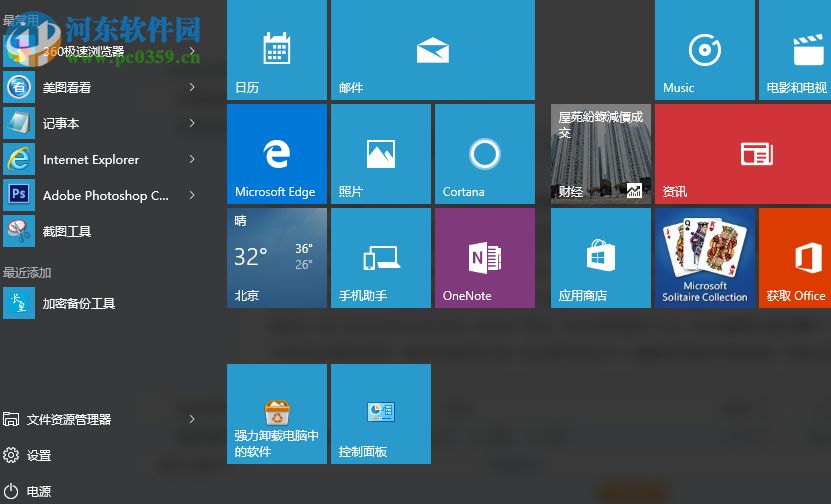
方法步骤
第一步:首先打开开始菜单,可以按下键盘上的Win键,也可以直接点击电脑桌面上的开始菜单图标。

第二步:点击进入开始菜单后,找到一个锯齿形状的“设置”选项,然后点击这个选项即可。

第三步:进入设置界面后,点击左边的“Windows Defender”选项,防火墙时专门用于防止电脑被其他的病毒干扰的地方。

第四步:进入防火墙后设置假面后,找到“添加排除项”然后单击该选项。
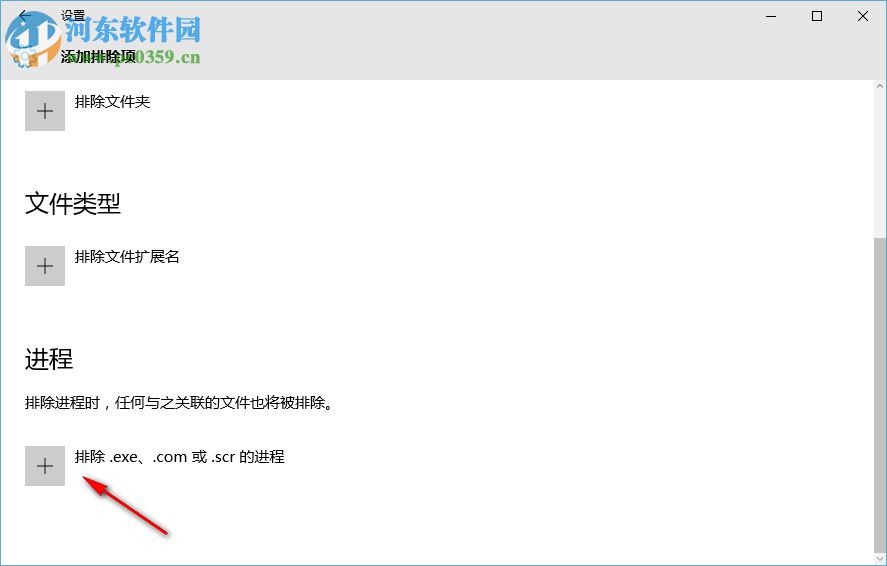
第五步:进入添加排除项后,找到进程模块,然后我们在这里点击“排除.exe、.com或者.src的进程”选项。

第六步:在电脑上找到我们需要添加白名单的应用,这里小编选择添加这个编辑器,大家可以随意选择,然后点击“排除此文件”。
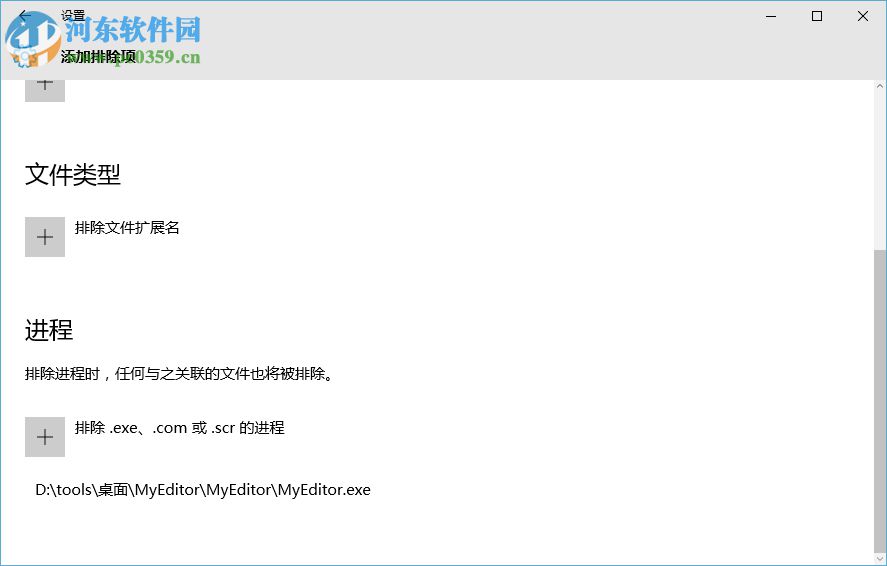
设置完成之后,我们发现该程序便不会再被防火墙杀死了,大家如果还有什么不懂的,可以参考小编以上的教程,以上是 windows10下添加白名单的方法的全部内容,希望对大家有帮助。





















 2395
2395











 被折叠的 条评论
为什么被折叠?
被折叠的 条评论
为什么被折叠?








